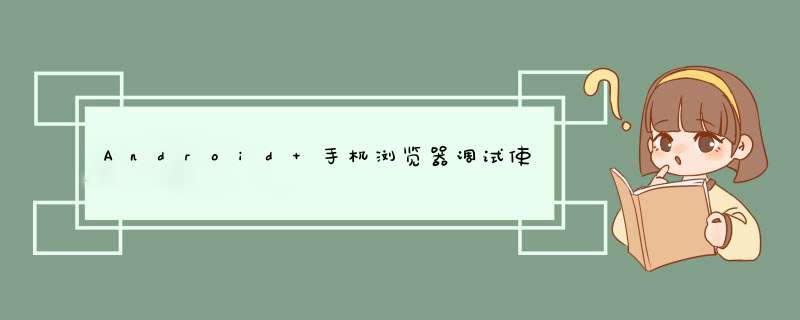
使用PC上的 Chrome 远程调试手机端的页面
工具准备
手机端:Chrome for AndroID,; PC端:安装谷歌浏览器(最好是最新版的开发者版本) USB 连接线,也就是你充电器的那条线开启调试模式
使用 USB 连接你的电脑,并开启调试模式。 使用 AndroID 4.2 或以上的手机可能没有调试模式选项,可以找到 “设置 > 关于手机 > 版本号(Build Number)”,点 7 次,然后返回开发者选项就可以了。
查找 USB 设备 (Enable USB discovery in Chrome)
在你的桌面版的 Chrome ,打开 菜单 > 工具 > 检查设备。 勾选discover USB devices。稍等片刻,你的手机会提示你是否允许调试,接受调试即可。接受调试后,可能需要等一下 Chrome 才能检测到你的手机。如果没有检测到,可以试一下重启浏览器。
调试
检测到你的手机后,点击 inspect,d出开发者工具,这样你就可以像调试桌面页面那样调试手机页面。
Chrome 远程调试
感谢阅读,希望能帮助到大家,谢谢大家对本站的支持!
总结以上是内存溢出为你收集整理的Android 手机浏览器调试使用Chrome进行调试实例详解全部内容,希望文章能够帮你解决Android 手机浏览器调试使用Chrome进行调试实例详解所遇到的程序开发问题。
如果觉得内存溢出网站内容还不错,欢迎将内存溢出网站推荐给程序员好友。
欢迎分享,转载请注明来源:内存溢出

 微信扫一扫
微信扫一扫
 支付宝扫一扫
支付宝扫一扫
评论列表(0条)